您好,登錄后才能下訂單哦!
您好,登錄后才能下訂單哦!
本篇文章給大家分享的是有關C# 中TimeLabel控件如何使用,小編覺得挺實用的,因此分享給大家學習,希望大家閱讀完這篇文章后可以有所收獲,話不多說,跟著小編一起來看看吧。
在Visual C# .NET中通過“文件”-“添加項目”-“新建項目”,創建一個新的Windows應用程序,命名為TestTimeLabel,并添入當前解決方案中

添加控件引用。
在使用自定義控件之前,我們必須把控件添加到“工具箱”中。方法是:右擊“工具箱”,點選“自定義工具箱”,在彈出的“自定義工具箱”對話框中選擇“.NET框架組件”頁,然后點擊“瀏覽”,定位并打開我們剛才所創建的C# TimeLabel控件專有程序集(TimeLabel.dll),使該控件出現在“.NET框架組件”列表中
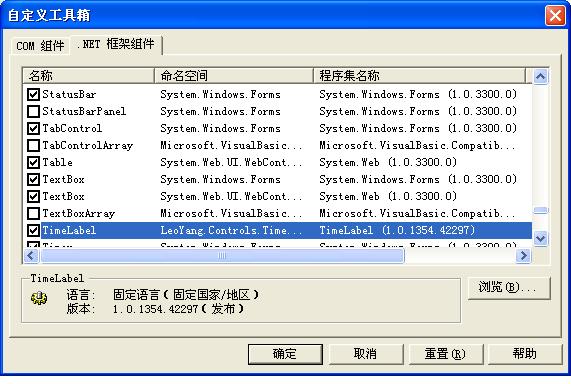
點擊“確定”即可把C# TimeLabel控件添加到“工具箱”中

使用控件。
現在,我們就可以把我們創建的TimeLabel像其它控件一樣拖放到Windows窗體上,設置它的屬性和響應它的事件了。比如,可以在屬性窗口中設置TimeLabel的LabelBackColor為你喜歡的顏色。當然,除LabelBackColor以外,還有大量的屬性可供設置,而且如果大家愿意,還可以回到TimeLabel項目中再用上面說過的方法增加其它的屬性,從而使控件功能和用戶界面更加豐富
響應事件。
前面我們給TimeLabel增加了一個Tick事件,每當時間顯示改變之后發生。那么我們的程序怎樣知道Tick事件已經發生、并對它做出反應呢?方法如下:
首先增加事件處理過程如下(名稱可以自定,但必須要有object和EventArgs類型的參數,并且以void類型返回):
private void TickHandler(object sender, EventArgs e) { System.Diagnostics.Debug.WriteLine(timeLabel1.LabelText); }其次,在Form.InitializeComponent過程中把上述過程注冊給TimeLabel的Tick事件:
this.timeLabel1.Tick+=new EventHandler(this.TickHandler);
這樣,我們的試驗項目就已經完成,可以調試了
同時,在調試器的輸出窗口中,每隔一秒都會有一條新的Debug記錄寫入,內容是TimeLabel的LabelText屬性(即所顯示的時間)。這說明我們的事件處理成功了
以上就是C# 中TimeLabel控件如何使用,小編相信有部分知識點可能是我們日常工作會見到或用到的。希望你能通過這篇文章學到更多知識。更多詳情敬請關注億速云行業資訊頻道。
免責聲明:本站發布的內容(圖片、視頻和文字)以原創、轉載和分享為主,文章觀點不代表本網站立場,如果涉及侵權請聯系站長郵箱:is@yisu.com進行舉報,并提供相關證據,一經查實,將立刻刪除涉嫌侵權內容。